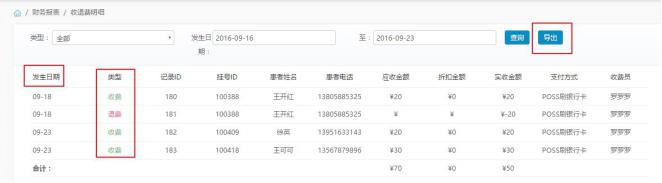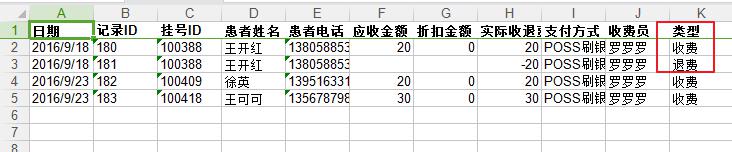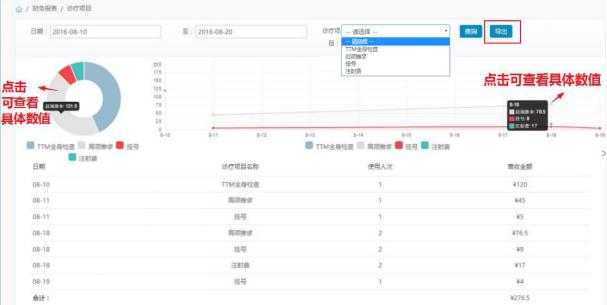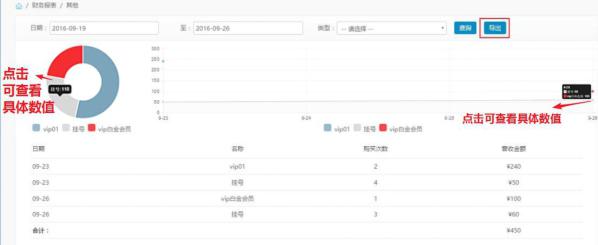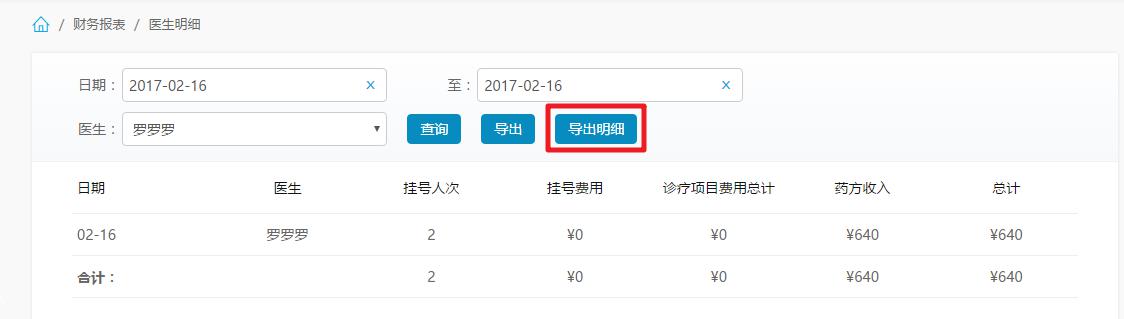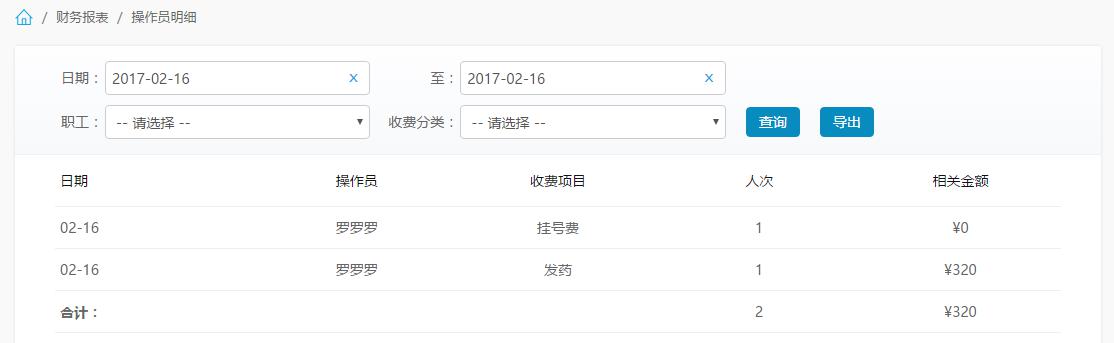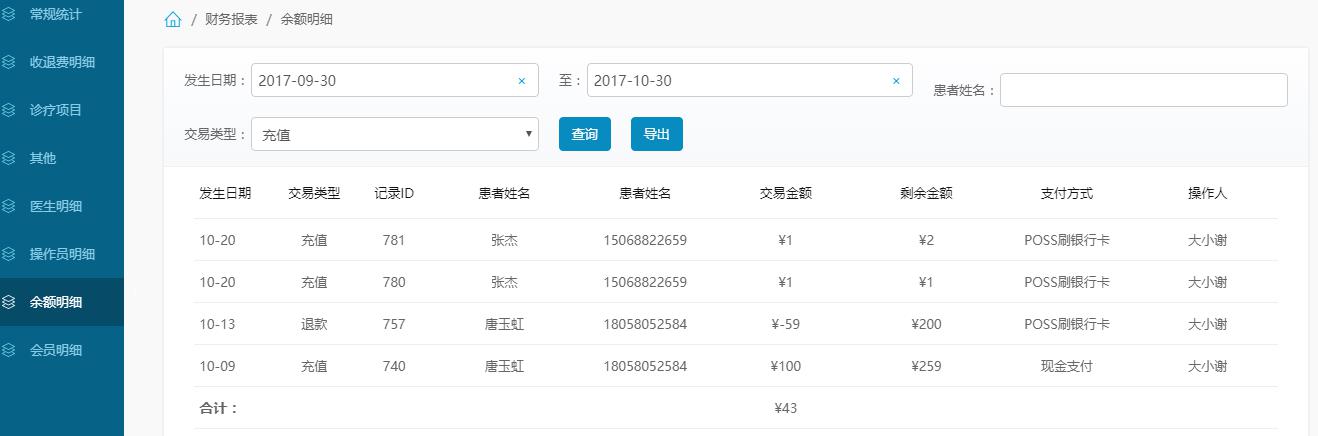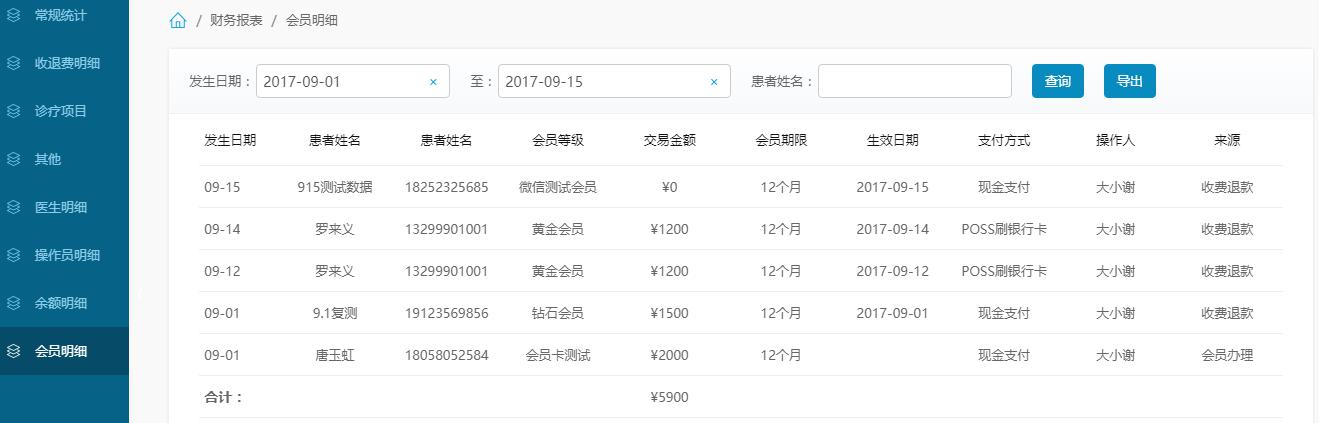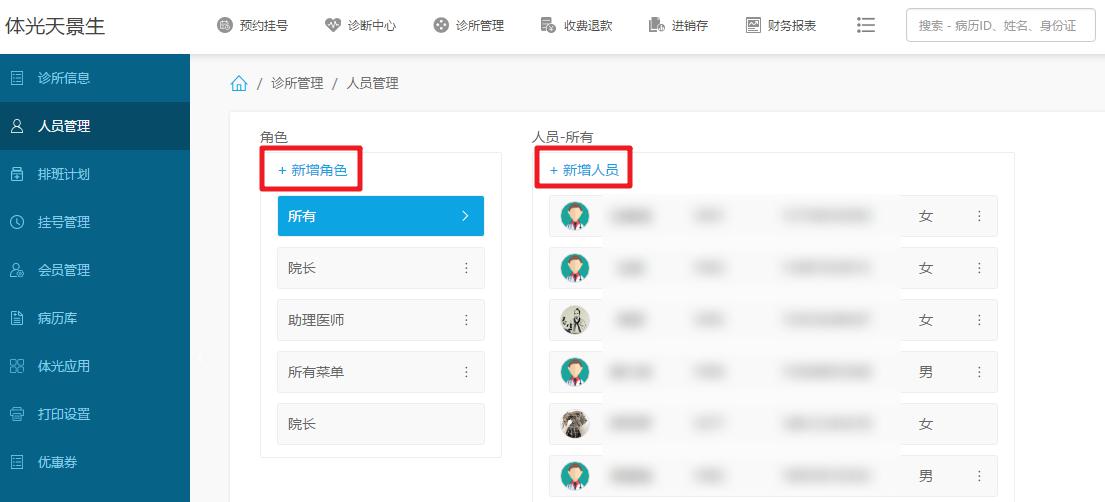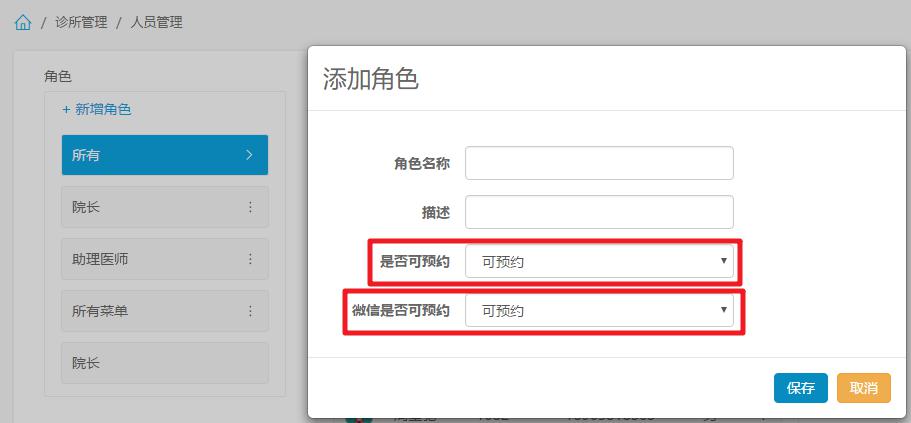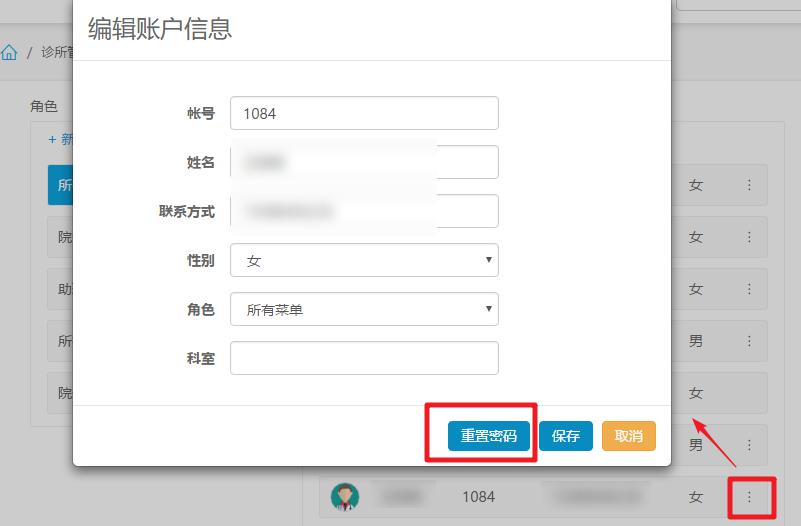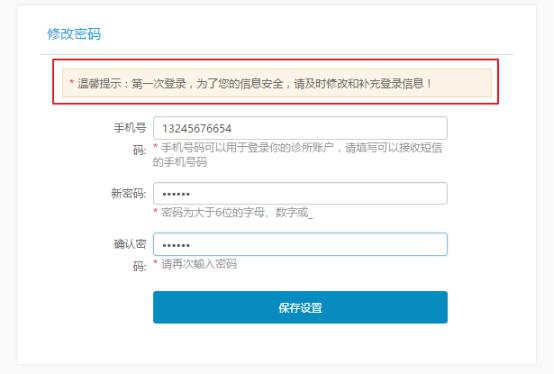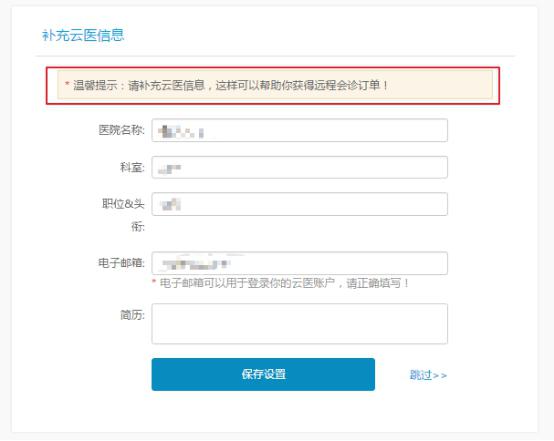1.按【自定义周期(按天)】进行统计。
通过选择日期进行查询,可以查看到【未收费统计】【退款总计】【实收总计】以及【实际收入曲线】,鼠标点击图片可看到具体的数值。
在下方的表格中,可以看到具体日期的就诊统计情况,包括【就诊人数】【各种支付方式的支付金额】【应收总计】【未缴费总计】【已收费总计】【退款总计】【实收总计】等数据,通过点击【导出】,可导出这些数据的EXCEL文件。
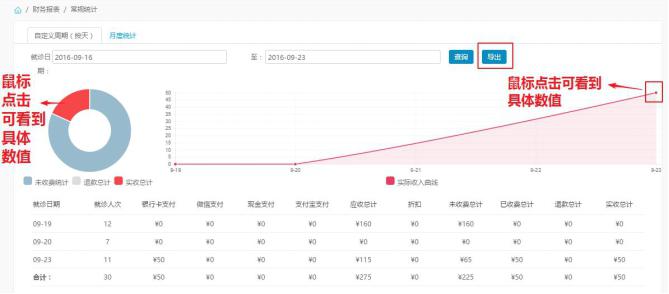
2.按【月度】进行统计。
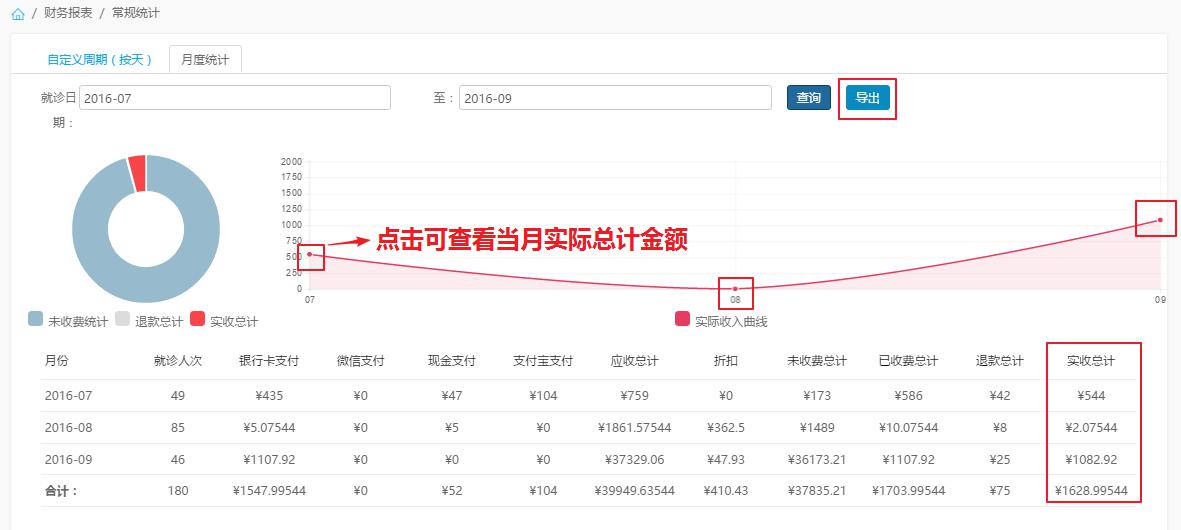
通过选择月份进行查询,可以查看到【未收费统计】【退款总计】【实收总计】以及【实际收入曲线】,鼠标点击图片可看到具体的数值。
在下方的表格中,可以看到具体月份的就诊统计情况,包括【就诊人数】【各种支付方式的支付金额】【应收总计】【未缴费总计】【已收费总计】【退款总计】【实收总计】等数据,通过点击【导出】,可导出这些数据的EXCEL文件。